nv剪辑软件NodeVideo的编辑功能非常实用。有自由曲线编辑、钢笔工具、Saber特效、特效添加、光流框填充、专业色彩校正等多项功能,为用户带来非常便捷的一站式视频编辑体验。用户可以在这里轻松进行视频剪切、视频剪辑、拼接、水印、3D渲染等操作,轻松帮助用户创作出最优质的视频作品。而且nv编辑软件的操作非常简单易用。只需要简单的几个步骤就可以完成视频编辑操作,软件还提供了新手教程,帮助用户快速上手,编辑出优秀的作品。
1、选中任意视频图层后,打开图层菜单,选择【补帧->光流】。
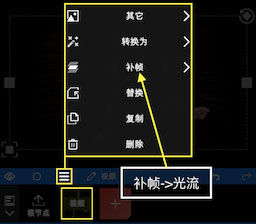
2、然后会看到如下的界面,这里可以选择用途为补帧或者运动模糊。
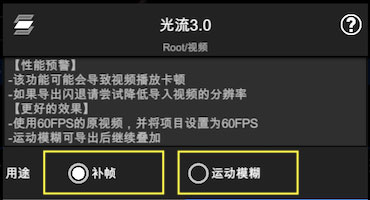
3、打开补帧功能后,还需要通过放慢视频速度来看到效果。
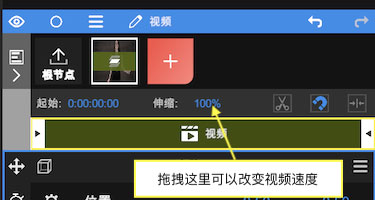
4、也可以通过【添加属性 -> 时间 ->时间重映射】来改变视频速度。
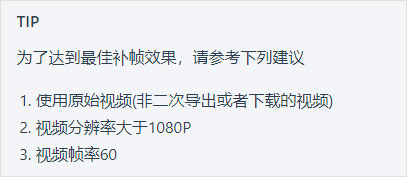
1、如何让导入素材?
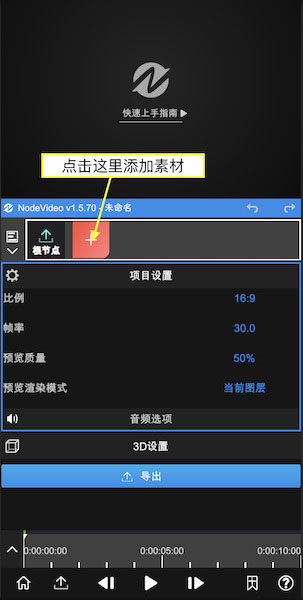
启动App后,点击红色“+”号创建图层并导入素材。除了视频,图像等媒体外,还可以添加形状,填充等图层。
2、如何添加属性?
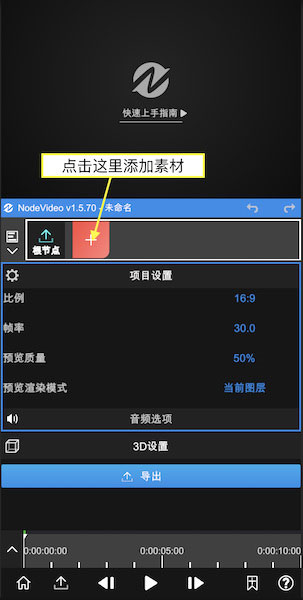
添加完素材后,可以看到上图所示的界面。
每个图层都默认带有变换属性。
拖拽UI区域可以改变它的位置。
点击变换可以更改它的打开状态,关闭后UI将不再显示。
每个属性窗口中都包含各项参数。
拖拽参数数字可以调整数值。
点击参数数字可以进入编辑模式直接输入数值。
点击参数名字可以打开关键帧栏,此时改变数值会自动打上关键帧。
点击“+”号可以添加属性(特效,遮罩,变速等)。
拖拽预览时间线可以预览素材。
点击帮助可以查看App内的帮助文档。
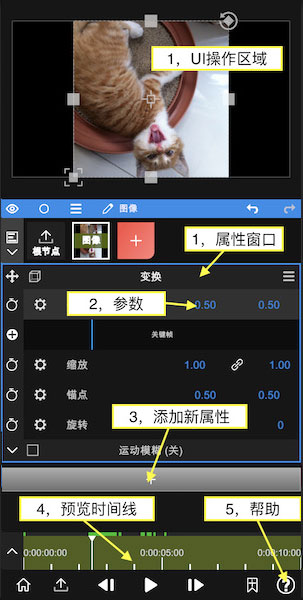
3、如何编辑时间线?
继续添加一段视频素材,然后点击根节点,此时我们可以编辑时间线。
点击左边图标打开时间线编辑器。
拖拽项目可以改变它的时间位置。
将预览游标移动到需要剪辑的位置,点击剪刀图标可以剪辑视频。
更改伸缩数值可以降低或者提高视频速度。
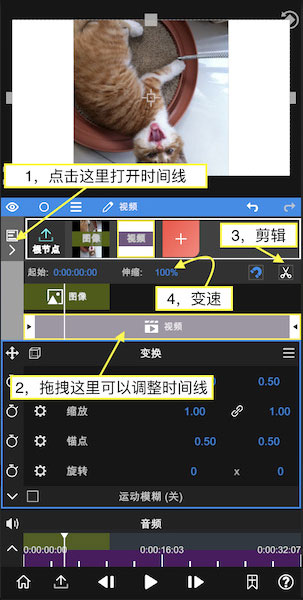
4、如何导出视频?
点击左下角的“导出”图标进入导出界面。
点击“三角形”图标开始导出,等待完成即可。
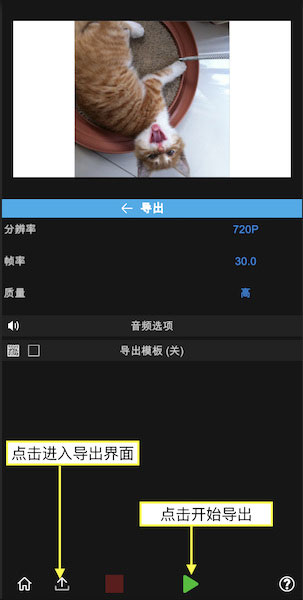
5、如何删除图层?
点击这里打开图层菜单
点击这里删除
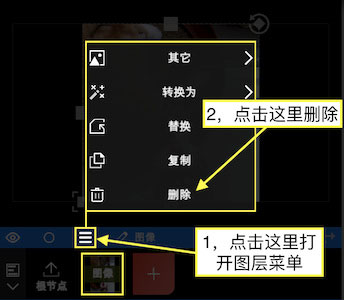
6、如何改变图层顺序?
点击并拖拽来改变图层顺序
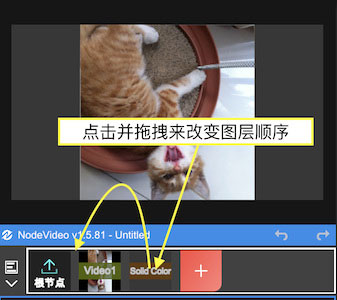
7、如何删除视频音乐?
选择视频图层
点击音频属性菜单
点击删除
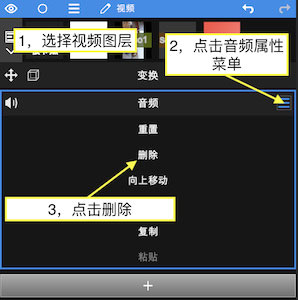
一站式视频编辑体验
1、主要功能是“合成”,而非“剪辑”,所以有一个缓存的过程,也就是先渲染一遍,进度条变为绿色的地方第二遍播放时就流畅了。
2、预览时音乐与视频不同步也是因为渲染的原因,第二次播放就是同步的了,做了任何更改后都需要重新渲染。
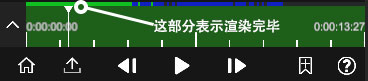
二、导出的视频很小,有黑边
1、请选择根结点,然后调整【比例】与你的视频一致。
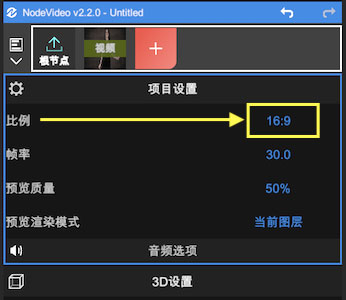
三、项目文件无法打开
1、请将该项目导出为.zip文件并发送到contact@nodevideo.com。我们会为你修复并解决问题。
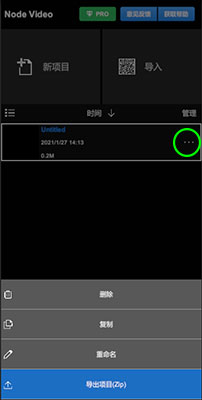
四、预览时只有一个图层在播放
1、请在项目设置里将预览渲染模式改为所有图层。
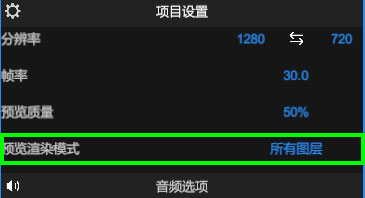
nv剪辑软件NodeVideo更新内容
v6.42.0版本
-改善[断裂]效果。增加了[随机质量]和[爆炸方向]参数。
-新效果:[新属性-填充-图案-梯度]。
修复了一个导致项目在导入某些媒体后无法进入的错误。
以上就是关于nv剪辑软件NodeVideoapp的下载链接和内容简介,更多软件资讯与下载,尽在1666手游网,喜欢的朋友快来收藏本站吧!